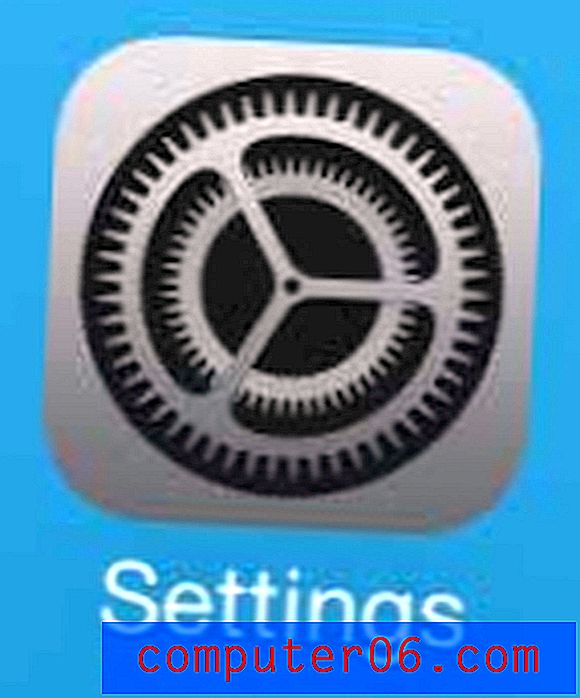Slik tømmer du Safari-historikk og nettstedsdata i iOS 9
Mange av nettstedene du besøker gjennom Safari-nettleseren på din iPhone, lagrer data på enheten din for å prøve å forbedre opplevelsen din med nettstedet. Dette kan variere fra nettstedsdata som vil forbedre hastigheten på nettstedet for hver side du besøker utover den første, til informasjonskapsler som vil huske hva som er i handlekurven når du navigerer mellom sidene på det nettstedet. Safari vil også føre en oversikt over sidene du besøker, slik at du kan komme tilbake til dem i fremtiden.
Men det kan hende du eventuelt vil fjerne alle disse dataene fra Safari, enten som et middel til å feilsøke et problem med et spesifikt nettsted, eller fordi noen andre bruker din iPhone og du ikke vil at de skal se nettsteder du besøkte, eller være i stand til å navigere i kontoene dine på nettsteder der du fremdeles kan være logget inn. Guiden vår nedenfor viser deg hvor du kan dra for å slette historikken, informasjonskapslene og nettsteddataene dine i iOS 9.
Tømmer Safari-historikk og nettstedsdata i iOS 9
Trinnene i denne artikkelen kommer til å fjerne historikken i Safari-nettleseren på din iPhone, i tillegg til informasjonskapsler, data og hurtigbuffer som er lastet ned. Hvis du vil slette lagrede passord, følger du trinnene i denne artikkelen. Merk at dette ikke vil slette data for andre nettlesere som du kan bruke på iPhone, for eksempel Chrome, Atomic eller Dolphin.
Slik fjerner du Safari-historikk og nettstedsdata i iOS 9 -
- Åpne Innstillinger- menyen.
- Bla ned og trykk på Safari- alternativet.
- Bla ned og trykk på Slett historikk og datadataknappen .
- Trykk på Slett historikk og data- knappen for å bekrefte.
Disse trinnene er også vist nedenfor med bilder -
Trinn 1: Trykk på Innstillinger- ikonet.

Trinn 2: Bla nedover og velg Safari- alternativet.

Trinn 3: Bla helt til bunnen av denne menyen, og trykk deretter på den blå Tøm historie og nettsteddata- knappen.
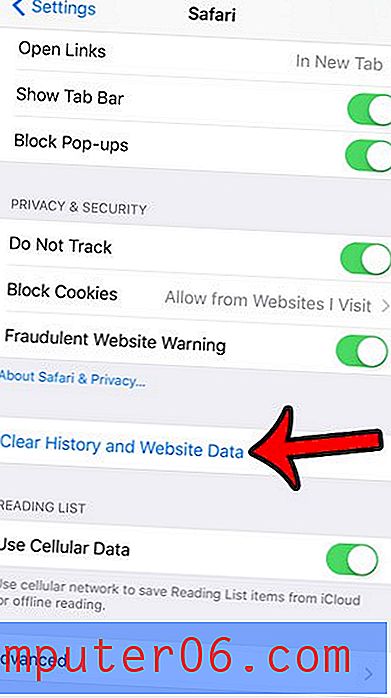
Trinn 4: Trykk på den røde Slett historikk og dataknappen for å bekrefte at du vil slette historikk, informasjonskapsler og nettsteddata.
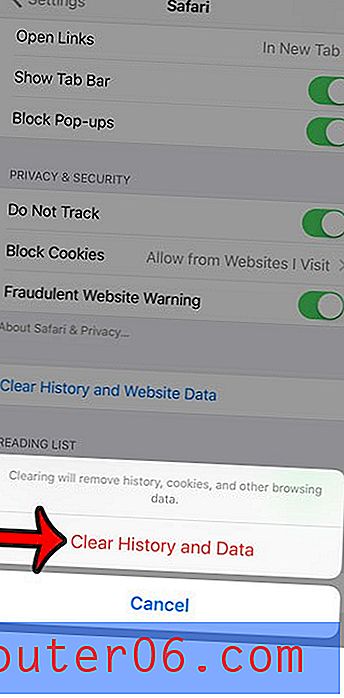
Et annet alternativ hvis du ikke vil slette Safari-historikken kontinuerlig, er å bruke privat surfing i stedet. Hvis du begynner å bruke privat surfing i Safari, er det imidlertid viktig å vite hvordan du avslutter en privat nettlesingsøkt, siden Safari ikke vil gjøre det automatisk.